Come spostare la cronologia di WeChat sul nuovo iPhone (supportato da iOS 17/16/15/14/13)
In quanto popolare app di messaggistica sviluppata da Tencent, WeChat è ora utilizzato con la stessa frequenza di WhatsApp dagli utenti attivi. Ha diverse versioni per Android, iPhone, Black Berry, Windows Phone, PC Windows e Mac.
WeChat viene spesso utilizzato per inviare messaggi, video, fotografie e file agli amici e condividerli nella cerchia degli amici. Una cosa che devi notare è che WeChat non può salvare i messaggi sul tuo iPhone.
Quindi, ecco che arriva il problema. Quando hai acquistato un nuovo iPhone e accedi a WeChat, non puoi controllare i messaggi precedenti. Ma non preoccuparti. In questo post, ti condivideremo esattamente come sposta la cronologia di WeChat sul nuovo iPhone.
Parte 1. Come trasferire i dati WeChat sul nuovo iPhone con lo strumento di terze parti
Per spostare la cronologia di WeChat sul nuovo iPhone, devi prima eseguire il backup dei dati di WeChat. Quindi, puoi scegliere di ripristinare i dati sul nuovo iPhone. L'utilizzo di un programma di backup è senza dubbio un modo conveniente per raggiungere questo obiettivo. Aiseesoft Backup e ripristino dati iOS semplifica il backup e il ripristino dei messaggi WeChat sul nuovo iPhone.

Scarica
FoneLab iOS Backup e ripristino dei dati
- Backup WeChat, WhatsApp, Kik, LINE, Messenger, messaggi, registro chiamate, contatti, ecc.
- Eseguire il backup dei dati di iPhone / iPad sul computer e ripristinarli su dispositivo o computer iOS.
- Visualizza l'anteprima e seleziona i memo vocali di backup, i contatti, i video, le note e l'audio da ripristinare.
- Esporta dati iOS come i messaggi WeChat da file di backup in formato HTML, CSV o vCard.
Backup e ripristino dei messaggi WeChat con iOS Data Backup & Restore
Passo 1.
Dopo shavasana, sedersi in silenzio; saluti; download gratuito l'app di backup, installala e avviala sul tuo computer. Collega il tuo iPhone al computer con il cavo USB. Clicca "Backup e ripristino dati iOS"per accedere alla sua interfaccia principale.

Passo 2.
Seleziona "iOS Data Backup" sul lato sinistro e il programma rileverà automaticamente il tuo iPhone. Puoi scegliere una modalità di backup da "Backup standard" o "Backup crittografato". Quindi, fai clic su "Avvia" per elaborare il backup.

Passo 3.
È possibile selezionare il tipo di dati di cui eseguire il backup. Scegliere "WeChat e allegati" per eseguire il backup dei messaggi, inclusi i messaggi WeChat. Se desideri eseguire il backup di tutti i dati del tuo iPhone, selezionali tutti e fai clic su "Successivo" andare avanti.

Passo 4.
Successivamente, puoi visualizzare in anteprima il backup dei messaggi di WeChat. Quindi, collega il tuo nuovo iPhone tramite cavo USB al computer. Scegliere "Backup e ripristino dati iOS">"iOS Data Restore" per visualizzare il file di backup.
Passo 5.
Selezionare il file di backup e fare clic su "Guarda ora" per visualizzare i messaggi di backup di WeChat. Selezionare "WeChat e allegati"E fare clic su"Ripristina su dispositivo" per ripristinare il file di backup sul nuovo iPhone.
Parte 2. Come trasferire la cronologia di WeChat sul nuovo iPhone sul dispositivo
Il servizio di migrazione della cronologia chat in WeChat ti consente di migrare le chat di WeChat su un altro dispositivo. Ma devi assicurarti che i due dispositivi stiano collegando la stessa rete Wi-Fi stabile.
Passo 1.
Apri l'app WeChat sul tuo vecchio telefono. Vai a Me > Impostazioni profilo > Generale > Backup e migrazione delle chat.

Passo 2.
Scegli Migrare le chat su un altro dispositivo. Puoi scegliere di migrare l'intera cronologia chat o migrare la cronologia chat parziale.
Passo 3.
Dopo aver scelto la cronologia chat, fai clic su Avanti per andare avanti. Quindi, scansiona il codice QR per accedere a WeChat con il tuo nuovo iPhone.

Dopo la scansione, la cronologia di WeChat verrà trasferita sul nuovo iPhone. Con questo metodo, puoi ottenere che i messaggi WeChat rimangano sul tuo nuovo iPhone.
Parte 3. Come migrare la storia di WeChat sul nuovo iPhone sul computer
Un altro modo per trasferire la cronologia di WeChat sul nuovo iPhone è utilizzare WeChat per Windows o Mac sul tuo computer. Puoi seguire i passaggi per eseguire il backup e il ripristino dei dati WeChat sul nuovo iPhone.
Passo 1.
Accedi all'app WeChat sul tuo computer.
Passo 2.
Fai clic sul pulsante Altro sul lato sinistro dell'interfaccia e scegli Ripristinare il backup.
Passo 3.
Scegli "Esegui il backup su PC" e conferma l'opzione di backup sul telefono. Dovresti assicurarti che il telefono e il computer siano connessi alla stessa rete Wi-Fi.
Passo 4.
Una volta completato il backup, scegli "Ripristina sul telefono" per ripristinare il backup della cronologia di WeChat sul tuo nuovo iPhone.

Conclusione
Tutto sommato, spostare la storia di WeChat sul nuovo iPhone non è così complicato come pensavi prima. Puoi eseguire il backup e ripristinare i messaggi WeChat nell'app WeChat con la sua funzione di backup. Oppure puoi scegliere Backup e ripristino dei dati iOS per selezionare i dati che desideri e spostarli sul tuo nuovo dispositivo. Se hai soluzioni migliori, non esitare a lasciare un commento.
Cosa pensi di questo post?
Ottimo
Valutazione: 4.8 / 5 (in base ai voti 95)Seguici su
 Lascia il tuo commento e unisciti alla nostra discussione
Lascia il tuo commento e unisciti alla nostra discussione
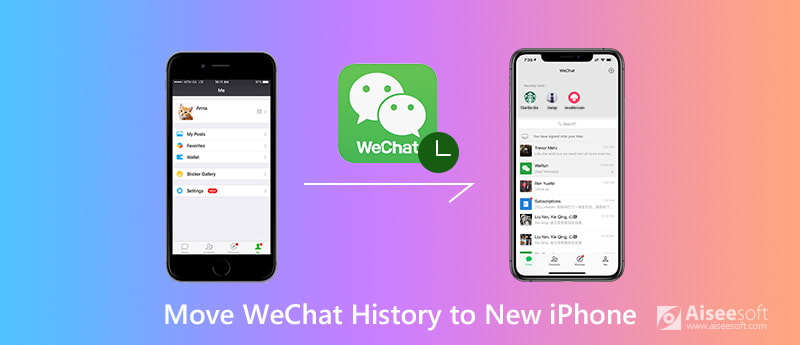

Sicuro al 100%. Nessuna pubblicità.
Sicuro al 100%. Nessuna pubblicità.







Sicuro al 100%. Nessuna pubblicità.
Sicuro al 100%. Nessuna pubblicità.